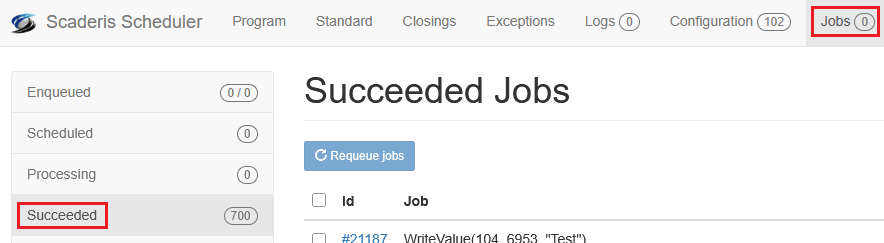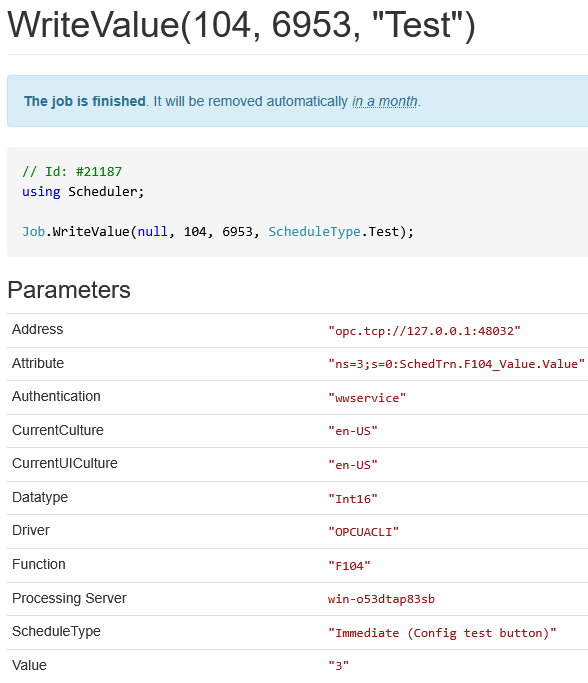Vers Aveva Intouch
Configuration du serveur OPC-UA Intouch
Pour activer le serveur OPC-UA d’Intouch :
-
Lancer l’application Intouch HMI Application Manager
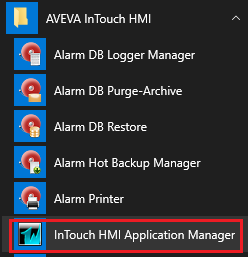
-
Aller dans le menu Tools > OPC UA Configurations…
-
Cocher la case « Enable OPCUA », puis configurer le port du serveur OPCUA Intouch
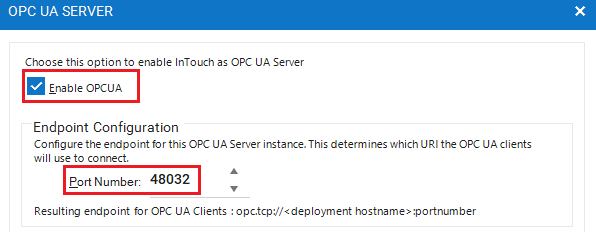
-
Il est fortement recommandé de conserver cette option de configuration afin de garantir le chiffrement des échanges
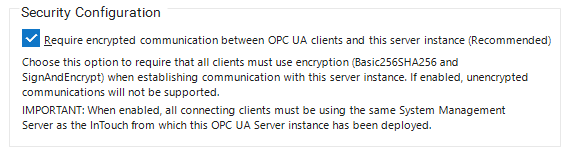
-
Sélectionner les options suivantes
-
Ajouter un compte de service dans le groupe « InTouchHMIOPCUAWriteUsers ». Ce compte de service sera utilisé dans la création d’un connexion OPCUA Client via le Dashboard.
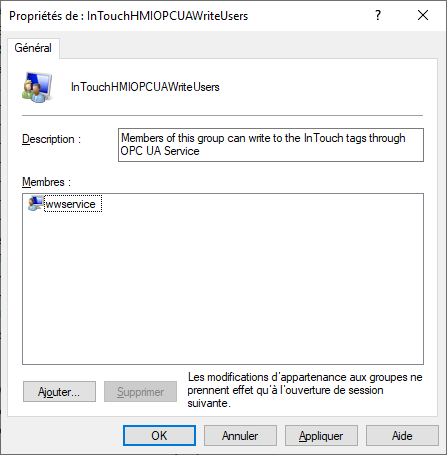
Créer une connexion OPC-UA Client vers Intouch
Pour créer une connexion OPC-UA client vers Intouch :
- Se connecter au Scheduler Dashboard
- Cliquer sur le menu « Configuration » puis sur le sous-menu « Connections »
- Cliquer sur le bouton « Create »
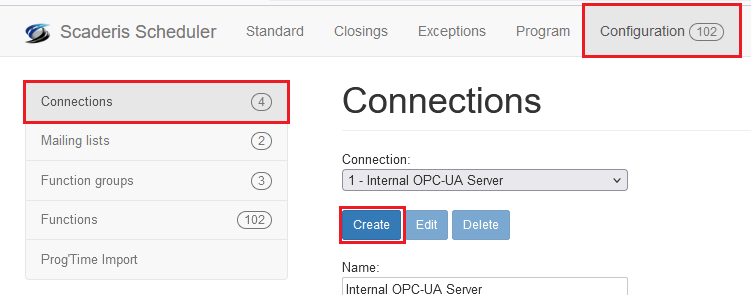
-
Dans le champ Description, entrer la description de la connexion
-
Dans le champ Driver sélectionner « OPC-UA Client »
-
Dans le champ « OPC Url », saisir l’adresse du serveur OPC-UA Intouch.
-
Dans les champs Username et Password, renseigner les informations de connexion d’un compte Aveva autorisé à modifier les valeurs d’un Tag
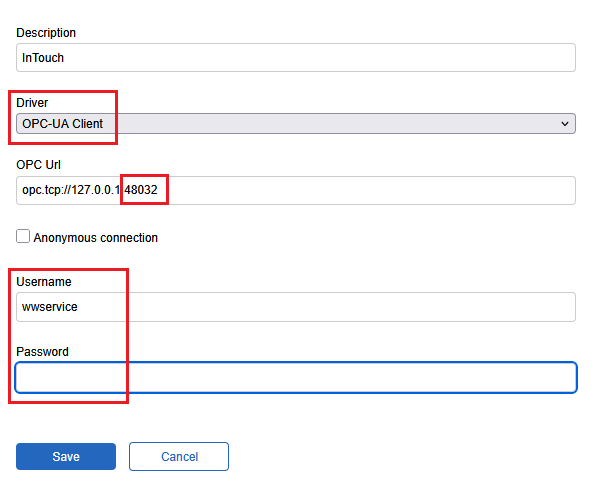
Tester une fonction connectée à Intouch et approuver le certificat OPCUA
Pour tester une fonction connectée à la System Platform :
-
Créer au préalable une application Intouch avec un Tag de type « Memory Real » dans un groupe d’alarmes « SchedTrn »
-
Lancer l’application Intouch
-
Dans le « Scheduler Dashboard », définir une fonction connectée au Tag Intouch créé précédemment
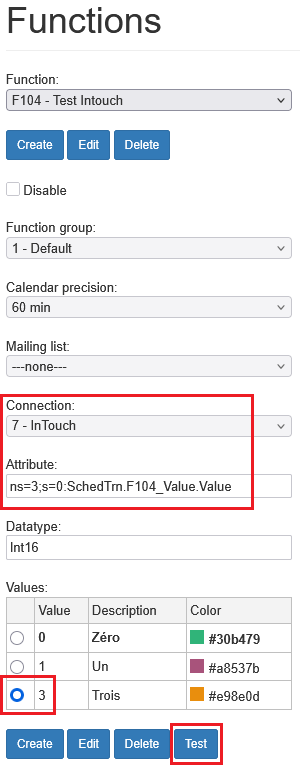
-
Cliquer sur « Test »
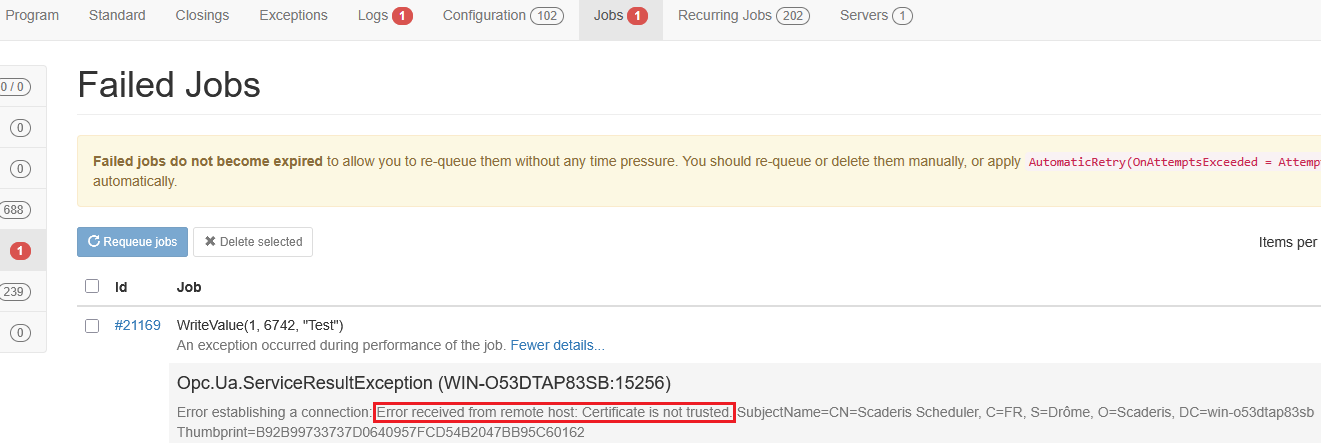
-
Un certificat est généré dans C:\ProgramData\AVEVA\PCS\OPC UA Rejected Client Certificates\certs

-
Effectuer un clic droit sur le certificat, puis « Installer le certificat »
-
Sélectionner « Ordinateur local »
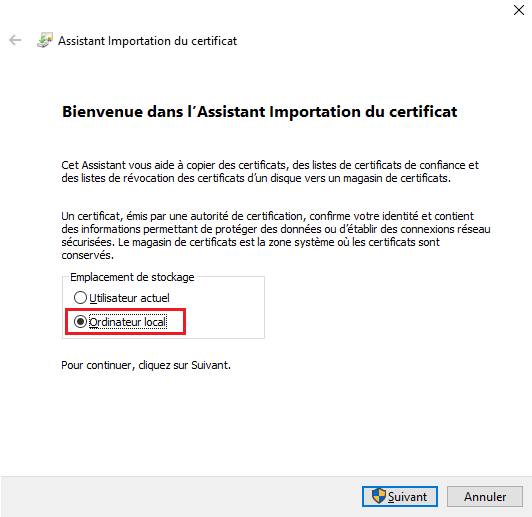
-
Sélectionner l’option « Placer tous les certificats dans le magasin suivant »
-
Sélectionner « Personnes autorisés »
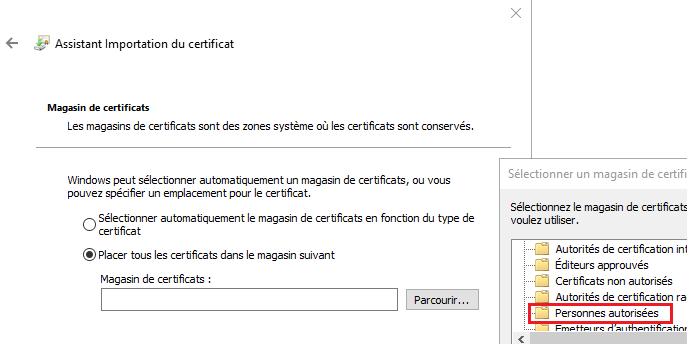
-
Cliquer sur « Suivant »
-
Cliquer sur « Terminer »
-
Le message suivant s’affiche
!](/media/4d75eee9358a1ac59c27aa41f8c54a3a.png)
-
Lancer de nouveau un Test de la fonction
-
Vérifier l’écriture de la valeur dans Dashboard > Jobs> Succeeded